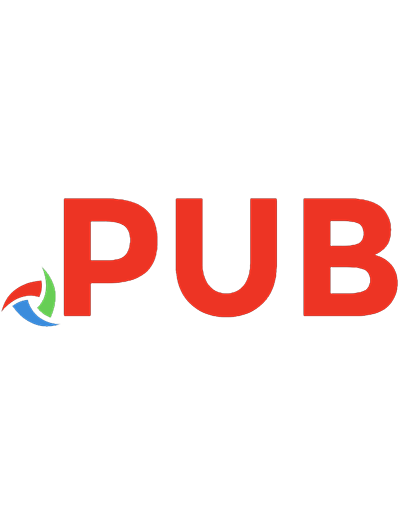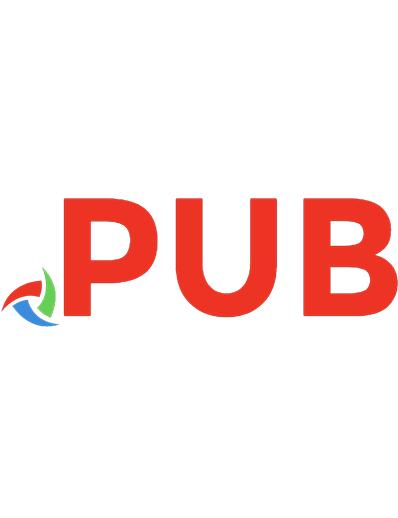Информационные технологии. Разработка СУБД в Microsoft Office Access 9789855192061
Лабораторный практикум предназначен для приобретения и закрепления навыков разработки СУБД в Microsoft Office Access при
487 112 2MB
Russian Pages [62] Year 2010
Polecaj historie

- Author / Uploaded
- Шакирин
- Анатолий Иванович
- Commentary
- decrypted from C5FBCB254BFC5DA813A72F7695F014C0 source file
Citation preview
Кафедра вычислительной техники
А.И. Шакирин, О.М. Львова
Протокол № 3 от 12 ноября 2009 г.
Рецензенты: доктор физико-математических наук, профессор кафедры «Вычислительные методы и программирование» БГУИР С.В.Колосов; кандидат технических наук, профессор кафедры «Информационные технологии автоматизированных систем» БГУИР М.П. Ревотюк
Разработка СУБД в Microsoft Office Access
Ш 17
еп оз и
Лабораторный практикум по дисциплине «Информационные технологии», разделу «Системы управления базами данных»
Р
Минск БГАТУ 2010
У
Рекомендовано научно-методическим советом агроэнергетического факультета
то ри
ИНФОРМАЦИОННЫЕ ТЕХНОЛОГИИ
Б ГА Т
Учреждение образования «БЕЛОРУССКИЙ ГОСУДАРСТВЕННЫЙ АГРАРНЫЙ ТЕХНИЧЕСКИЙ УНИВЕРСИТЕТ»
УДК 004.65 (07) ББК 32.81я7 Ш 17
й
МИНИСТЕРСТВО СЕЛЬСКОГО ХОЗЯЙСТВА И ПРОДОВОЛЬСТВИЯ РЕСПУБЛИКИ БЕЛАРУСЬ
Шакирин, А.И. Информационные технологии. Разработка СУБД в Microsoft Office Access : лабораторный практикум / А.И. Шакирин, О.М. Львова. – Минск : БГАТУ, 2010. – 124 с. ISBN 978-985-519-206-1.
ISBN 978-985-519-206-1
© БГАТУ, 2010
2
ВВЕДЕНИЕ 4
Лабораторная работа № 1. . . . . . . . . . . . . . . . . . . . . .
5
Лабораторная работа № 2. . . . . . . . . . . . . . . . . . . . . . 30 Лабораторная работа № 3. . . . . . . . . . . . . . . . . . . . . . 38 Лабораторная работа № 4. . . . . . . . . . . . . . . . . . . . . . 66 Лабораторная работа № 5. . . . . . . . . . . . . . . . . . . . . . 83 Лабораторная работа № 6. . . . . . . . . . . . . . . . . . . . . . 93 Лабораторная работа № 7. . . . . . . . . . . . . . . . . . . . . 111
еп оз и
то ри
й
ЛИТЕРАТУРА . . . . . . . . . . . . . . . . . . . . . . . . . . . . .117
Цель дисциплины «Информационные технологии» — подготовка специалистов к использованию современных информационных технологий как инструмента для решения на высоком уровне научных и практических задач в своей предметной области, в том числе: • обеспечение создания и ведения баз данных по технологической и эксплуатационной наследственности деталей машин и их соединений; • овладение навыками работы с профессиональными базами данных. В настоящее время существует большое количество различных программных средств, предназначенных для разработки систем управления базами данных (СУБД). Разработка СУБД в Microsoft Office Access связана прежде всего с тем, что СУБД MS Access тесно интегрирована с ОС Windows и другими приложениями. СУБД MS Access содержит такие сервисные средства, как проверка орфографии и автозамена, анализ таблиц и быстродействия, возможность коллективной работы, защита информации. Отмеченные свойства делают СУБД MS Access удобным инструментом в работе с базами данных на уровне офиса или небольшого предприятия. Лабораторный практикум предназначен для приобретения и закрепления навыков разработки СУБД в Microsoft Office Access при выполнении лабораторных работ по разделу «Системы управления базами данных» дисциплины «Информационные технологии» студентами агромеханического, агроэнергетического факультетов и факультета «Технический сервис в АПК». Практикум содержит методический материал для выполнения 7 лабораторных работ по следующим темам: 1) создание структуры таблиц и связей; 2) создание простых форм и заполнение таблиц; 3) создание запросов на выборку; 4) создание запросов на изменение; 5) создание простых отчетов; 6) разработка сложной формы; 7) создание макросов и главной кнопочной формы. Для закрепления полученных навыков по каждой теме студентам предлагаются 26 вариантов индивидуальных заданий.
Б ГА Т
ВВЕДЕНИЕ . . . . . . . . . . . . . . . . . . . . . . . . . . . . . . . . .
У
СОДЕРЖАНИЕ
Р
3
4
5
6
Цель лабораторной работы: приобрести навыки создания структуры таблиц базы данных и межтабличных связей. Порядок выполнения лабораторной работы 1. Изучить раздел «Краткие теоретические сведения». 2. Выполнить пример создания структуры таблиц и установить связи между таблицами. Результаты показать преподавателю. 3. Выполнить индивидуальное задание. 1. Краткие теоретические сведения
то ри
База данных (БД) – это поименованная совокупность данных, организованных по определенным правилам, предусматривающим общие принципы описания, хранения и манипулирования данными, не зависящая от прикладных программ. Кроме данных, база содержит методы и средства, позволяющие каждому из пользователей оперировать только с теми данными, которые входят в его компетенцию. В результате взаимодействия данных, содержащихся в базе, с методами, доступными конкретным пользователям, образуется информация, которой они пользуются и на основании которой в пределах собственной компетенции производят ввод и редактирование данных. Система управления базами данных (СУБД) – это совокупность программ и языковых средств, предназначенных для создания, редактирования и использования БД.
Б ГА Т
СОЗДАНИЕ СТРУКТУРЫ ТАБЛИЦ И СВЯЗЕЙ
У
СУБД Access поддерживает реляционную модель данных, обеспечивающую логическую связь разных информационных таблиц по значениям однотипных полей, что позволяет корректировать данные, не нарушая их целостность. Таблицы – основные объекты базы данных. В таблицах хранятся все данные, имеющиеся в БД, а также таблицы содержат структуру самой базы данных: поля, их типы и свойства. Запросы – предназначены для извлечения данных из таблиц и предоставления их пользователю в удобном виде. Формы – средства для ввода и просмотра данных. С помощью форм можно закрыть некоторые поля для несанкционированного ввода, можно разместить специальные элементы управления (раскрывающиеся списки, переключатели, флажки и др.) для автоматизации ввода.
Отчеты определяют вид документа, предназначенного для вывода на печать. Макросы позволяют связывать отдельные действия, реализуемые с помощью форм, запросов, отчетов, и организовать их выполнение через меню. Для реализации нестандартных процедур обработки данных пользователь может создать программы на языке Visual Basic, объединив их в модули. Таблицы и запросы, формы и отчеты, макросы и модули составляют объектную модель БД. Многочисленные конструкторы, шаблоны и мастера упрощает работу пользователя по созданию новых объектов, сводя ее к ответам на типовые вопросы. 1.2. Таблицы Все данные представлены в виде простых таблиц, разбитых на строки и столбцы, на пересечении которых находятся данные. В таблицах данные распределяются по столбцам, которые называют полями, и строкам, которые называют записями. Запись является наименьшей единицей обмена данными между оперативной и внешней памятью, поле – наименьшей единицей обработки данных. Все таблицы называются соответствующими именами. Создание новой таблицы происходит в два этапа: 1) определение структуры (имена, типы и размеры полей); 2) создание записей таблицы и заполнение их данными. Готовую структуру таблицы можно позднее модифицировать, например, добавить или удалить поля, поменять их порядок и свойства. Однако лучше все исправления вносить до начала заполнения таблицы, поскольку изменения в структуре могут повлечь за собой потерю или искажение данных. Перечислим основные свойства полей таблиц СУБД Access. • Имя поля — определяет, как следует обращаться к данным этого поля при автоматических операциях с базой. По умолчанию имена полей используются в качестве заголовков столбцов таблиц. • Тип поля — определяет тип данных, которые могут содержаться в данном поле. • Размер поля — определяет максимальный размер (в символах) данных, которые могут размещаться в данном поле. • Формат поля — определяет способ форматирования данных в ячейках, принадлежащих полю. • Маска ввода — определяет форму, в которой вводятся данные в поле (средство автоматизации ввода данных).
й
Лабораторная работа №1
Р
еп оз и
1.1. Общая характеристика СУБД Microsoft Office Access
й
Б ГА Т
У
Текстовый — тип данных, используемый для хранения обычного неформатированного текста ограниченного размера (до 255 символов). Поле Мемо — специальный тип данных для хранения больших объемов текста (до 65 535 символов). Числовой — тип данных для хранения действительных чисел. Дата/время — тип данных для хранения календарных дат и текущего времени. Денежный — тип данных для хранения денежных сумм. Счетчик — специальный тип данных для уникальных (не повторяющихся в поле) натуральных чисел с автоматическим наращиванием. Естественное использование — для порядковой нумерации записей. Логический — тип для хранения логических данных (могут принимать только два значения, например Да или Нет). Поле объекта — специальный тип данных, предназначенный для хранения объектов, например мультимедийных. Гиперссылка — специальное поле для хранения адресов URL Web-объектов Интернета. При щелчке на ссылке автоматически происходит запуск браузера и воспроизведение объекта в его окне. Мастер подстановок — это не специальный тип данных. Это объект, настройкой которого можно автоматизировать ввод в данных поле так, чтобы не вводить их вручную, а выбирать из раскрывающегося списка. 1.3. Связи между таблицами С помощью ключевых полей таблицы связывают между собой в единую структуру. Для связывания сведений, хранящихся в разных таблицах, каждая таблица базы данных должна содержать поля или набор полей, однозначно определяющих каждую запись. Такое поле или набор полей называют первичным ключом. Первичный ключ (ключевое поле) – одно или несколько полей (столбцов), комбинация значений которых однозначно определяет каждую запись в таблице. Значение первичного ключа должно быть уникальным, то есть в таблице не должно быть двух или более записей с одинаковым значением первичного ключа. Первичный ключ используется для связывания таблицы с внешними ключами в других таблицах. В таблице «Преподаватель» (рисунок 1.1) в качестве первичного ключа может служить только поле «Таб.№», т.к. значения в этом поле не повторяются. Значения других полей могут повторяться внутри данной таблицы.
еп оз и
то ри
• Подпись — определяет заголовок столбца таблицы для данного поля. Если подпись не указана, то в качестве заголовка столбца используется свойство Имя поля. • Значение по умолчанию — то значение, которое вводится в ячейки поля автоматически (средство автоматизации ввода данных). • Условие на значение — ограничение, используемое для проверки правильности ввода данных (средство автоматизации ввода, которое используется, как правило, для данных, имеющих числовой тип, денежный тип или тип даты). • Сообщение об ошибке — текстовое сообщение, которое выдается автоматически при попытке ввода в поле ошибочных данных, (проверка ошибочности выполняется автоматически, если задано свойство Условие на значение). • Обязательное поле — свойство, определяющее обязательность заполнения данного поля при наполнении базы. • Пустые строки — свойство, разрешающее ввод пустых строковых данных. От свойства Обязательное поле отличается тем, что относится не ко всем типам данных, а лишь к некоторым, например, к текстовым. • Индексированное поле — если поле обладает этим свойством, все операции, связанные с поиском или сортировкой записей по значению, хранящемуся в данном поле, существенно ускоряются. Кроме того, для индексированных полей можно сделать так, что значения в записях будут проверяться по этому полю на наличие повторов, что позволяет автоматически исключить дублирование данных. Поскольку в разных полях могут содержаться данные разного типа, то и свойства у полей могут различаться в зависимости от типа данных. Так, например, список вышеуказанных свойств полей относится в основном к полям текстового типа. Поля других типов могут иметь или не иметь эти свойства, но могут добавлять к ним и свои. Например, для данных, представляющих действительные числа, важным свойством является количество знаков после десятичной запятой. С другой стороны, для полей, используемых для хранения рисунков, звукозаписей, видеоклипов и других объектов большинство вышеуказанных свойств не имеют смысла. После создания всех полей таблицы и определения их свойств можно перейти к вводу и редактированию данных. СУБД Access работает со следующими типами данных.
Р
7
8
Уч.звание Профессор Доцент Доцент Доцент Доцент
Код кафедры 01 01 01 02 02
Рисунок 1.1 – Данные таблицы «Преподаватель»
Рисунок 1.2 – Связь один-к-одному
Связь один-ко-многим является самой распространенной в реляционных базах данных. На схеме данных эти поля соединены линией связи. С одной стороны эта линия маркирована значком 1 (один), с другой стороны — значком ∞ (бесконечность). Это графический метод изображения связи один-ко-многим (рисунок 1.3).
еп оз и
то ри
Внешний ключ – одно или несколько полей (столбцов) в таблице, содержащих ссылку на поле или поля первичного ключа в другой таблице. Поле внешнего ключа определяет способ объединения таблиц. Если в таблице вообще нет никаких полей, которые можно было бы использовать как ключевые, всегда можно ввести дополнительное поле типа Счетчик — оно не может содержать повторяющихся данных по определению. При формировании нескольких связанных таблиц используется схема данных, наглядно отображающая таблицы и связи между ними. Общее поле связывает две таблицы таким образом, что Access может объединить данные из двух таблиц для просмотра, редактирования или печати. Различают три вида связей между таблицами: • один-к-одному; • один-ко-многим; • многие-ко-многим. Связь между таблицами организуется на основе общего поля, причем в одной из таблиц оно обязательно должно быть ключевым, то есть на стороне “один” должно выступать ключевое поле, содержащее уникальные, неповторяющиеся значения (первичный ключ). Значения на стороне “многие” могут повторяться. Связь один-к-одному связывает две таблицы по их ключевым полям. Это может применяться в тех случаях, когда для одного ключевого поля существует два больших блока информации, отличающиеся по смыслу. Например, паспортные данные студента (первый блок) и его успеваемость (второй блок). В этом случае создаются две таблицы и затем они связываются по ключевому полю, предположим, по номеру зачетной книжки (рисунок 1.2). При этом одной записи в таблице-потомке соответствует одна запись в таблице-предке.
У
Уч.степень Д-р тех. наук Канд. техн. наук Канд. техн. наук Канд. техн. наук Д-р тех. наук
Б ГА Т
ФИО Иванов П.П. Иванов Ф.П. Петров В.В. Тимофеев Т.Т. Павлов П.П.
й
Таб.№ 301 302 303 304 305
Р
9
Рисунок 1.3 – Связь один-ко-многим
Связь многие-ко-многим реализуется при помощи промежуточной таблицы со связями один-ко-многим. 2. Пример создания структуры таблиц БД
Создать базу данных Деканат, содержащую сведения о студентах и их успеваемости по изучаемым дисциплинам. БД должна содержать четыре таблицы. Таблица 1 – Дисциплины содержит сведения об изучаемых дисциплинах. Таблица должна иметь следующие поля: код дисциплины; наименование дисциплины. Таблица 2 – Личные данные содержит информацию о студенте: шифр студента; ФИО; дату и место рождения; номер телефона, если такой имеется; наличие общежития. Таблица 3 – Успеваемость представляется собой сводную ведомость результатов сдачи сессии каждым студентом. Таблица должна иметь следующие поля: № п/п; код дисциплины; код студента; оценка. Таблица 4 – Стипендия будет использоваться для назначения стипендии студентам в зависимости от результатов сдачи сессии. Таблица должна иметь следующие поля: средний балл – минимальное значение; средний балл – максимальное значение; вид стипендии; размер. 10
Б ГА Т
У
В окне БД Деканат имеются кнопки, позволяющие перейти к различным объектам БД: Таблицы, Формы, Запросы, Отчеты и т. д. Для создания таблицы откройте вкладку Таблицы. На экране появится окно, в котором Access предлагает один из трех способов создания таблицы. Выберем наиболее универсальный способ Создание таблицы в режиме конструктора и укажем пункт меню Открыть или Конструктор. На экране появится окно Таблица1:таблица, в котором разработчик в столбец Имя поля заносит названия полей, а в столбце Тип данных выбирает тип данных из раскрывающегося списка, как показано на рисунке 1.6. Нижняя часть бланка содержит список свойств поля, выделенного в верхней части. Некоторые свойства заданы по умолчанию. При настройке свойств каждого поля можно установить маску для ввода поля, границы изменения значений поля, значение по умолчанию, сообщение при вводе ошибочных данных.
то ри
й
2.1 . Создание базы данных в СУБД Microsoft Access Для запуска Access используется последовательность команд: Пуск → Все программы → Microsoft Office → Microsoft Office Access. После запуска Access на экране появляется окно, показанное на рисунке 1.4.
Рисунок 1.4 – Панель интерфейса Microsoft Access
еп оз и
В меню Файл укажите команду Создать… и затем Новая база данных… В открывшемся окне найдите свою папку и сохраните в ней файл под именем Деканат. В панели интерфейса Access откроется окно пустой БД Деканат, показанное на рисунке 1.5.
Рисунок 1.6 – Выбор типов данных
2.2 . Создание структуры таблиц 1. В окне базы данных откройте вкладку Таблицы. 2. Нажмите кнопку Создать и в диалогом окне Новая таблица выберите опцию Конструктор. В результате откроется бланк создания структуры таблицы (рисунок 1.5). 3. Создайте структуру таблицы Дисциплины. Внесите в окно конструктора таблиц названия полей, типы данных и свойства в соот-
Рисунок 1.5 – Окно пустой базы данных Деканат
Р
11
12
КодДисциплины
Числовой
НазваниеДисциплины
Текстовый
Размер поля Длинное целое 50
Значение по умолчанию 0
У
КодСтудента
Тип данных Числовой
Размер поля (Формат поля) Длинное целое
Фамилия
Текстовый
20
Имя
Текстовый
20
Отчество
Текстовый
20
ДатаРождения
Дата/время
Краткий формат даты
МестоРождения
Текстовый
50
Рост
Числовой
Длинное целое
Вес
Числовой
Длинное целое
Телефон
Текстовый
20
Общежитие
Логический
Да/Нет
Имя поля
то ри
4. В таблице Дисциплины определите ключевое поле (первичный ключ). Очевидно, что таким полем является поле КодДисциплины. Выделите поле КодДисциплины, щелчком правой кнопки мыши откройте контекстное меню и выберите в нем пункт Ключевое поле. 5. Сохраните созданную таблицу. Для этого нажмите кнопку на Панели инструментов и дайте таблице имя Дисциплины. Вид таблицы Дисциплины в режиме конструктора будет иметь вид, представленный на рисунке 1.7.
Б ГА Т
Тип данных
Имя поля
6. Аналогичным образом создайте таблицы ЛичныеДанные, Успеваемость и Стипендия. Структура создаваемых таблиц указана в таблицах 1.2-1.4 соответственно. Свойства полей, не указанные в таблицах, оставьте без изменения. Таблица 1.2 – ЛичныеДанные
й
ветствии с таблицей 1.1. Свойства полей, не указанные в таблице, оставьте без изменения. Таблица 1.1 – Дисциплины
Ключевое поле *
еп оз и
Таблица 1.3 - Успеваемость Имя поля
Тип данных
Обязательное поле
№пп
Счетчик
КодДисциплины
Числовой
Да
КодСтудента
Числовой
Да
Оценка
Числовой
Да
Условие на значение
Сообщение об ошибке
>=1 And =176, а для поля Вес, соответственно, =[Стипендия]![СрБаллМин] And =
У
Примеры
Б ГА Т
Описание
й
Оператор
StDev
Var
120
Date() Функция возвращает текущую системную дату в виде дд.мм.гггг, где дд – день (01-31), мм – месяц (01-12), гггг – год. Now() Функция возвращает текущую дату и время в соответствии с системной датой компьютера. Time() Функция возвращает текущее время в соответствии с системным временем компьютера.
У
Month(дата) Функция возвращает целое число в диапазоне от 1 до 12, обозначающее месяц даты. Пример: Day(#01.12.2009#) – будет получен результат «12». Year(дата) Функция возвращает целое число, обозначающее год даты.
Пример: Day(#01.12.2009#) – будет получен результат «2009».
Hour(время) Функция возвращает целое число в диапазоне от 0 до 23, обозначающее час суток. Minute(время) Функция возвращает целое число в диапазоне от 0 до 59, обозначающее минуту часа.
то ри
DateAdd (интервал; количество; дата) Функция возвращает дату, к которой прибавлен указанный интервал времени. Аргументами функции являются: интервал – строковое выражение, определяющее интервал времени (день, неделя, месяц); количество – числовое значение, определяющее количество интервалов времени, которые следует добавить (количество – положительное число) или вычесть (количество – отрицательное число) из даты. Аргумент интервал принимает следующие значения: yyyy – год; q – квартал; m – месяц; y – день года;d – день; w – день недели; ww – неделя; h – час; n – минута; s – секунда. Пример: DateAdd("yyyy";2;Date()) – к текущей дате прибавить 2 года.
Б ГА Т
Функции для работы с данными типа дата/время
Day(дата) Функция возвращает целое число в диапазоне от 1 до 31, обозначающее день месяца даты. Пример: Day(#01.12.2009#) – будет получен результат «01».
й
Приложение 3
Second(дата) Функция возвращает целое число в диапазоне от 0 до 59, обозначающее секунду минуты.
еп оз и
DateDiff(интервал, дата1, дата2[, первый_день_недели [,первая_неделя_года]]) Функция используется для вычисления количества временных интервалов между двумя датами. Аргумент интервал – строковое выражение, определяющий интервал времени, в которых будет выводиться результат вычитания из даты1 даты2. Значения, которые может принимать интервал см. в функции DateAdd. Аргумент первый_день_недели – необязательный. Пример: DateDiff("m";#19.02.2009#;#19.10.2009#) – будет получен результат 8 месяцев.
Р
121
122
Учебное издание
У
Приложение 4
Ucase (строка) – функция преобразует символы строки в верхний регистр. Len (строка) – функция используется для подсчета количества символов в строке. Left (строка; длина) – функция возвращает из строки указанное число символов от левого края строки. Right (строка; длина) – функция возвращает из строки указанное число символов от правого края строки.
ИНФОРМАЦИОННЫЕ ТЕХНОЛОГИИ Разработка СУБД в Microsoft Office Access Лабораторный практикум
то ри
Mid (строка; начало_поиска[, длина]) – функция возвращает из строки указанное число символов. Аргумент начало_поиска определяет место в строке, начиная с которого берутся символы.
Шакирин Анатолий Иванович, Львова Ольга Михайловна
й
Lcase (строка) – функция преобразует символы строки в нижний регистр.
Б ГА Т
Функции для работы со строковыми данными
еп оз и
Replace(строка; искомая_строка; строка_замены [; начало [; сравнение]) – функция используется для замены в строке символа или подстроки на другую подстроку. Аргументами функции являются: строка – исходная строка; искомая_строка – подстрока, которую требуется найти; строка_замены – подстрока, на которую производится замена; начало, число, сравнение – необязательные аргументы.
Р
123
Ответственный за выпуск Ю.Н. Силкович
Подписано в печать 21.01.2010 г. Формат 60×841/16. Бумага офсетная. Ризография. Усл. печ. л. 7,21. Уч.-изд. л. 5,63. Тираж 85 экз. Заказ 75. Издатель и полиграфическое исполнение: учреждение образования «Белорусский государственный аграрный технический университет». ЛИ № 02330/0131734 от 10.02.2006. ЛП № 02330/0131656 от 02.02.2006. Пр. Независимости, 99–2, 220023, Минск.
124
![Microsoft Office Access 2010 QuickSteps [2 ed.]
9780071634939](https://dokumen.pub/img/200x200/microsoft-office-access-2010-quicksteps-2nbsped-9780071634939.jpg)